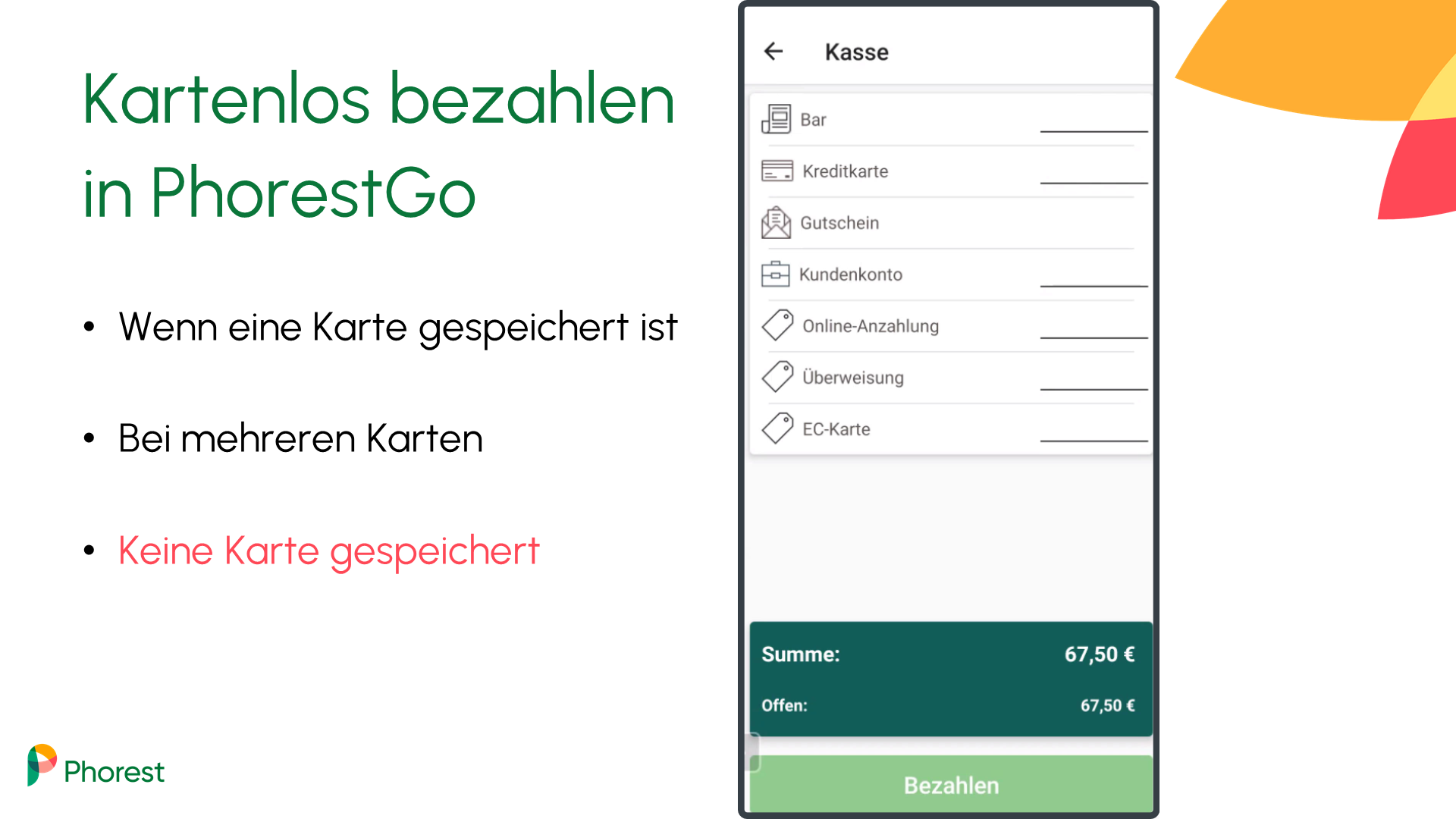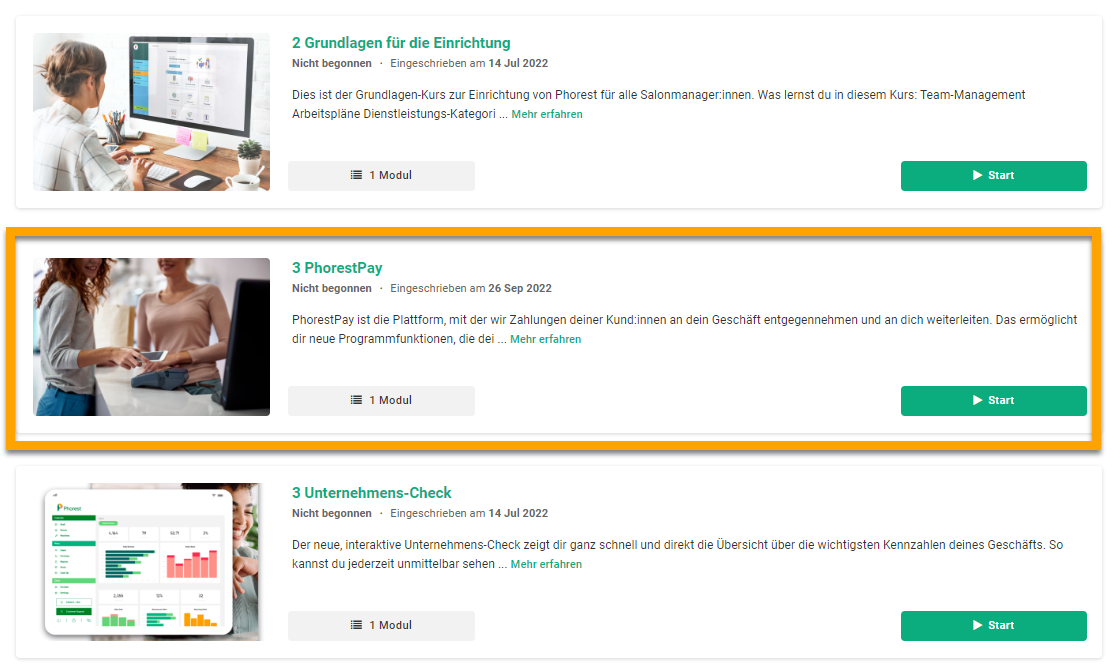Hinweis: In unserem Lernportal, der PhorestAcademy, findest du einen Kurs mit Erklärvideos zu PhorestPay, Kartenlos Bezahlen und verwandten Themen wie z.B. dem Überblick über die Auszahlungen.
Klicke auf das Bild, um direkt zum Kurs zu gelangen. Falls du noch kein Konto in der PhorestAcademy hast, kannst du es dir dort ganz einfach selbst einrichten.
Kartenlos bezahlen mit PhorestPay
Mit Kartenlos bezahlen bietest du deiner Kundschaft die Möglichkeit, sehr schnell und unkompliziert zu bezahlen.
Wenn Daten von einer oder mehreren Karten gespeichert sind, kann dein Team ganz einfach die Zahlung auf diese Karte durchführen. Wie Zahlungskartendaten in das PhorestPay-System hineinkommen und gespeichert werden können, ist in diesem Artikel beschrieben.
Das bedeutet: Kein Schlangestehen an der Rezeption. Selbst Herausholen des Portemonnaies ist nicht nötig. Die Kund:innen können bequem vom Stuhl aus bezahlen.
Kartenlos bezahlen kannst du mit Phorest Desktop und mit Phorest Go verwenden.
1. Kartenlos bezahlen in Phorest Desktop
PhorestPay wird als Zahlungsmethode angezeigt.
Weil zu diesem Kunden keine Karte gespeichert ist, steht hier Keine Karte verfügbar.
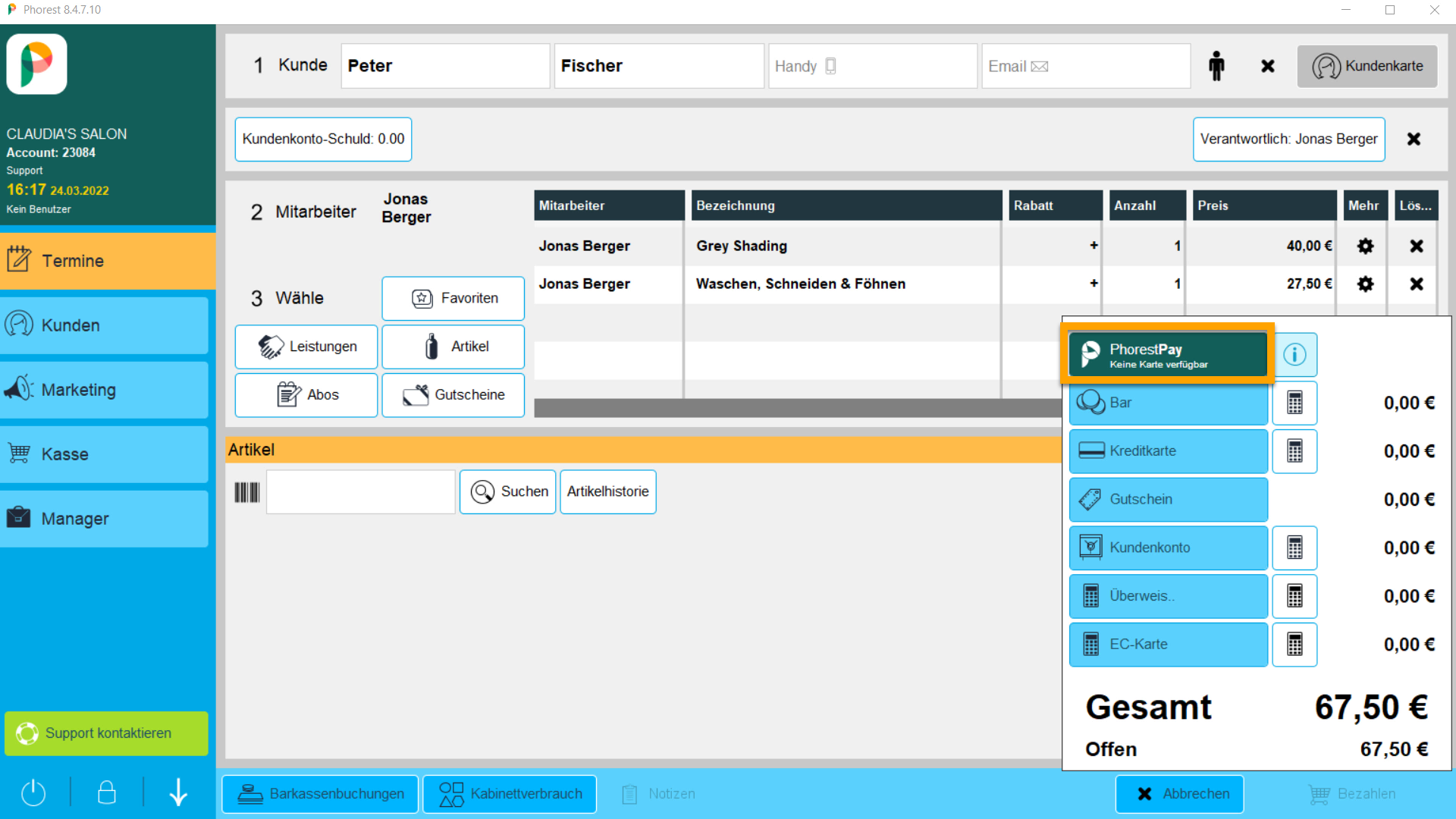
Wenn eine Karte gespeichert ist, kannst du sie direkt als Zahlart auswählen.
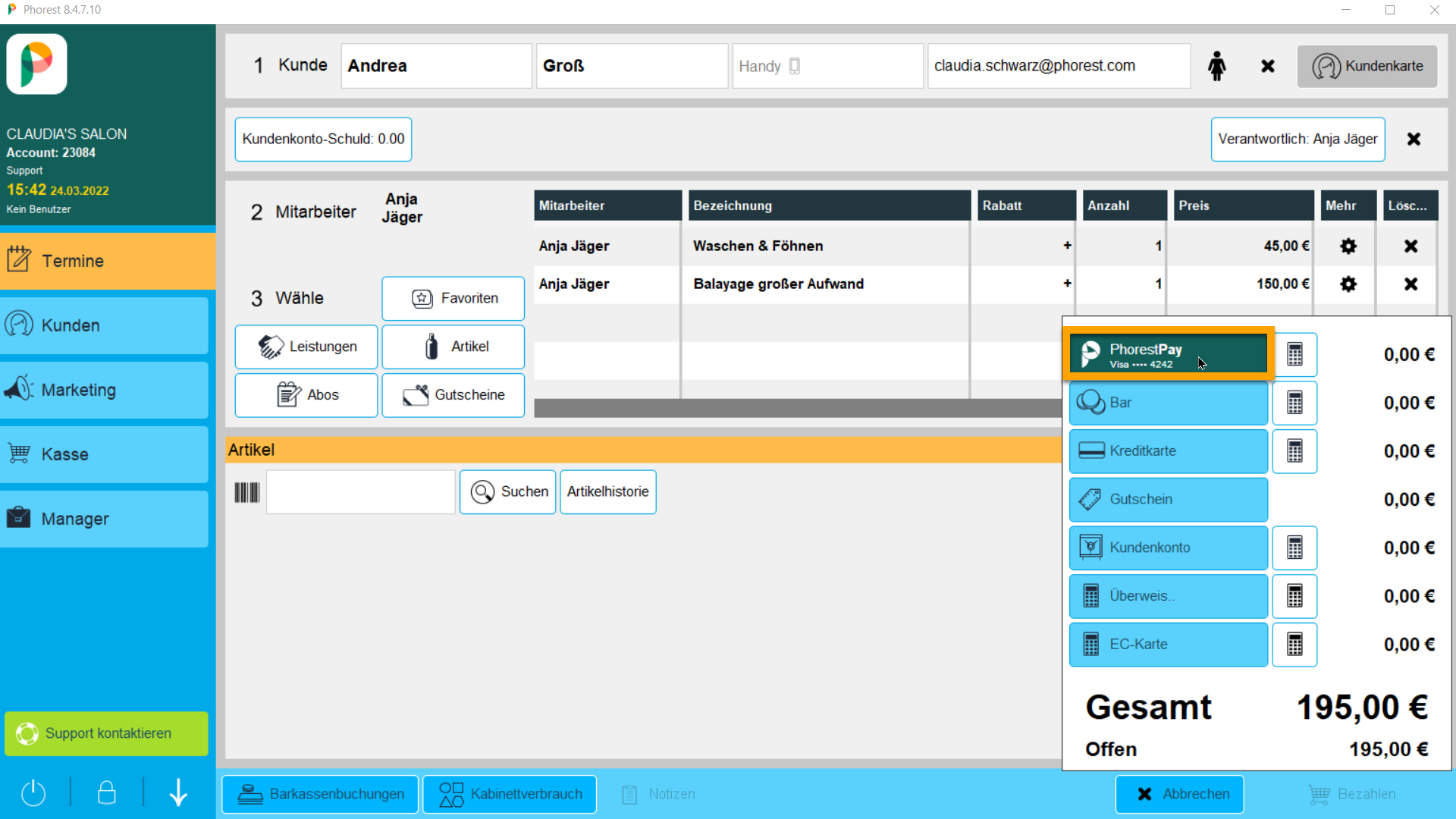
Wenn dieser Pfeil angezeigt wird, bedeutet das, dass zu dieser Kundin mehrere Karten gespeichert sind. Standardmäßig würde die zuletzt benutzte verwendet.
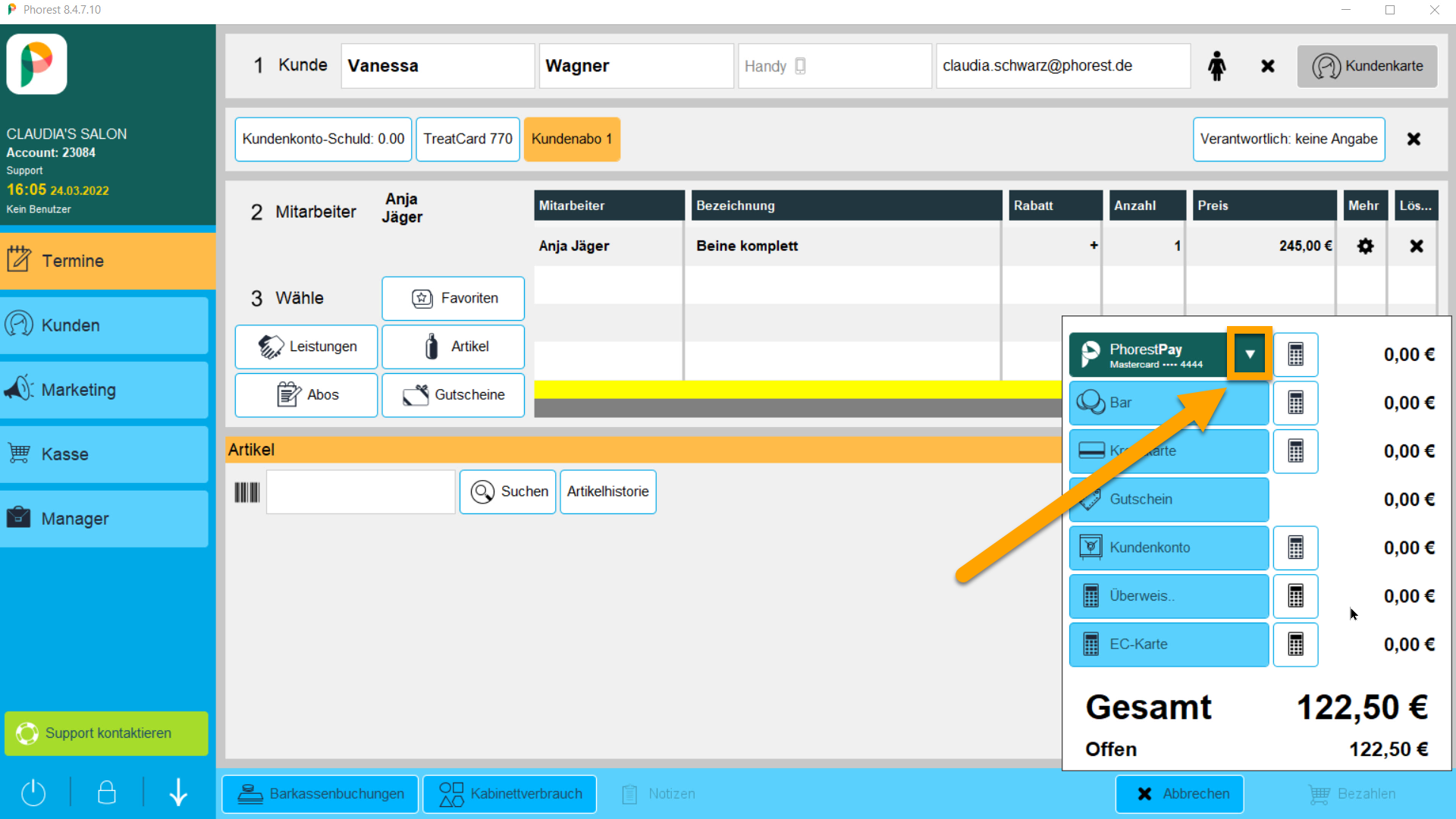
Wenn du auf den Pfeil klickst, werden die letzten vier Ziffern aller Karten angezeigt. Die Kundin entscheidet, welche der Karten sie verwenden möchte, und du wählst sie aus.
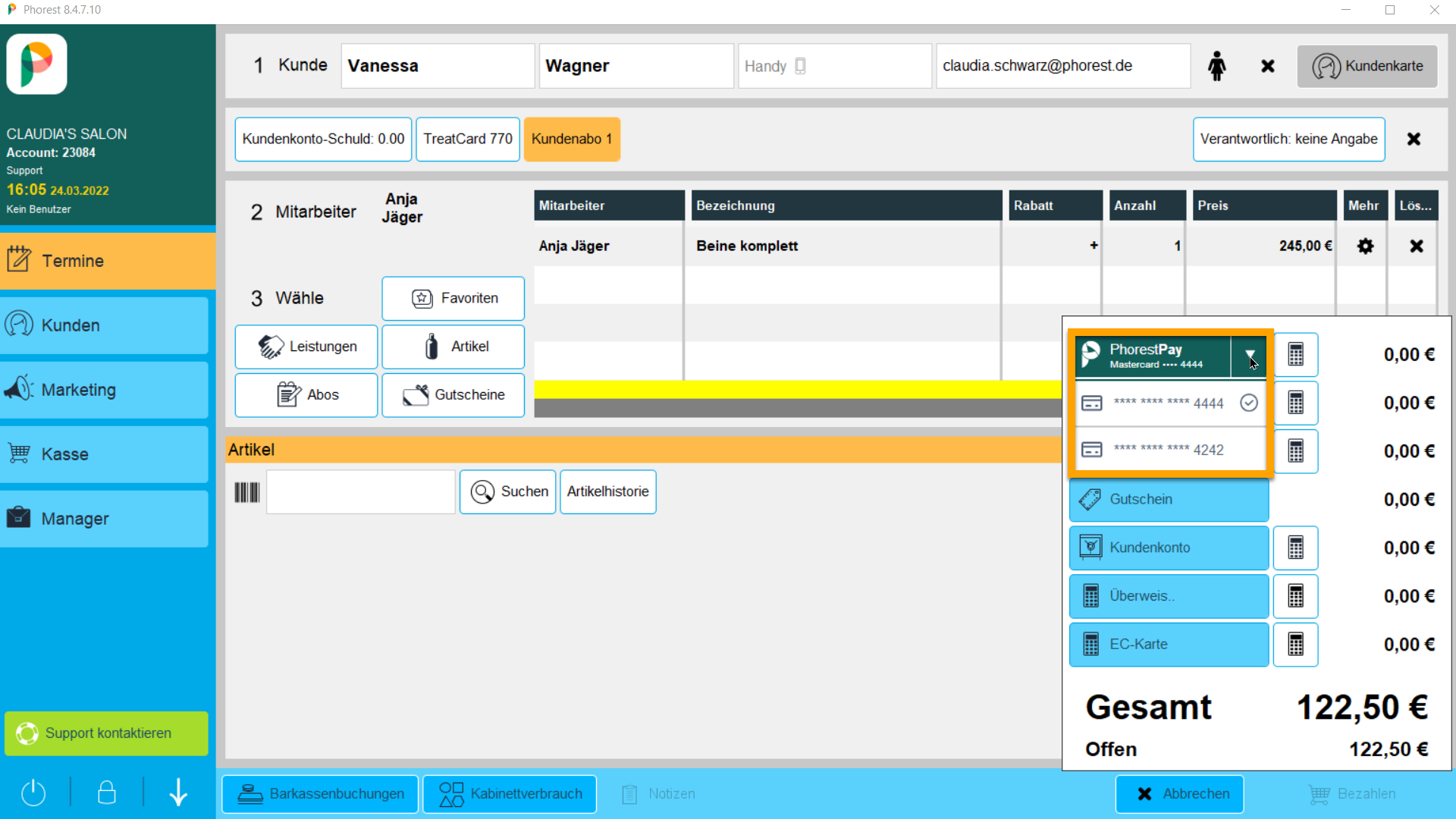
Dann wähle PhorestPay als Zahlart aus und klicke auf Bezahlen.
2. Kartenlos bezahlen in PhorestGo
So sieht das Zahlungsfenster in PhorestGo aus.
Zu diesem Kunden ist eine Karte gespeichert ist, und du kannst den Zahlbetrag direkt dort eingeben.
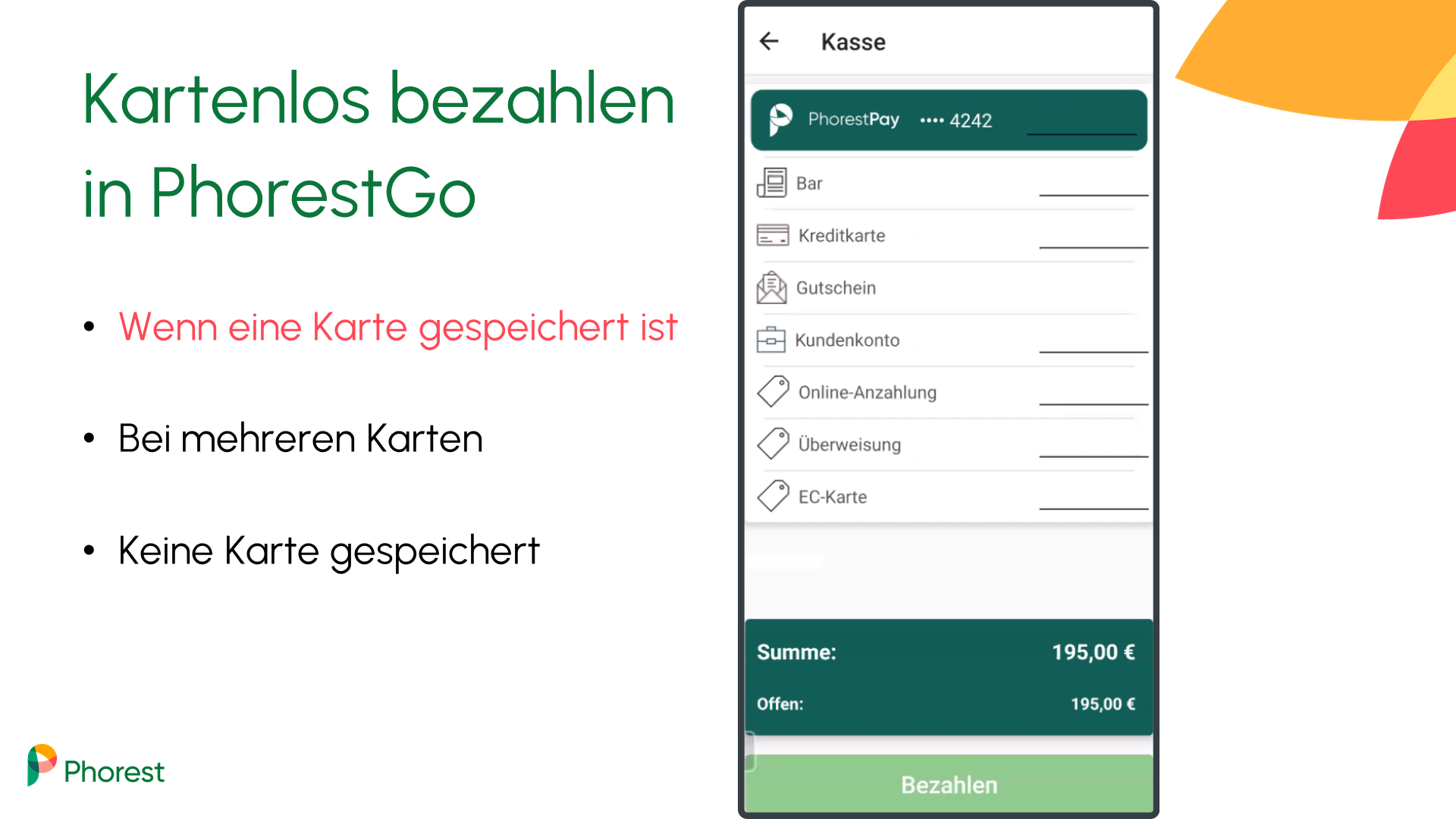
Falls mehrere Karten gespeichert sind, wird auch hier wieder ein Pfeil angezeigt, und du kannst die Karte auswählen.
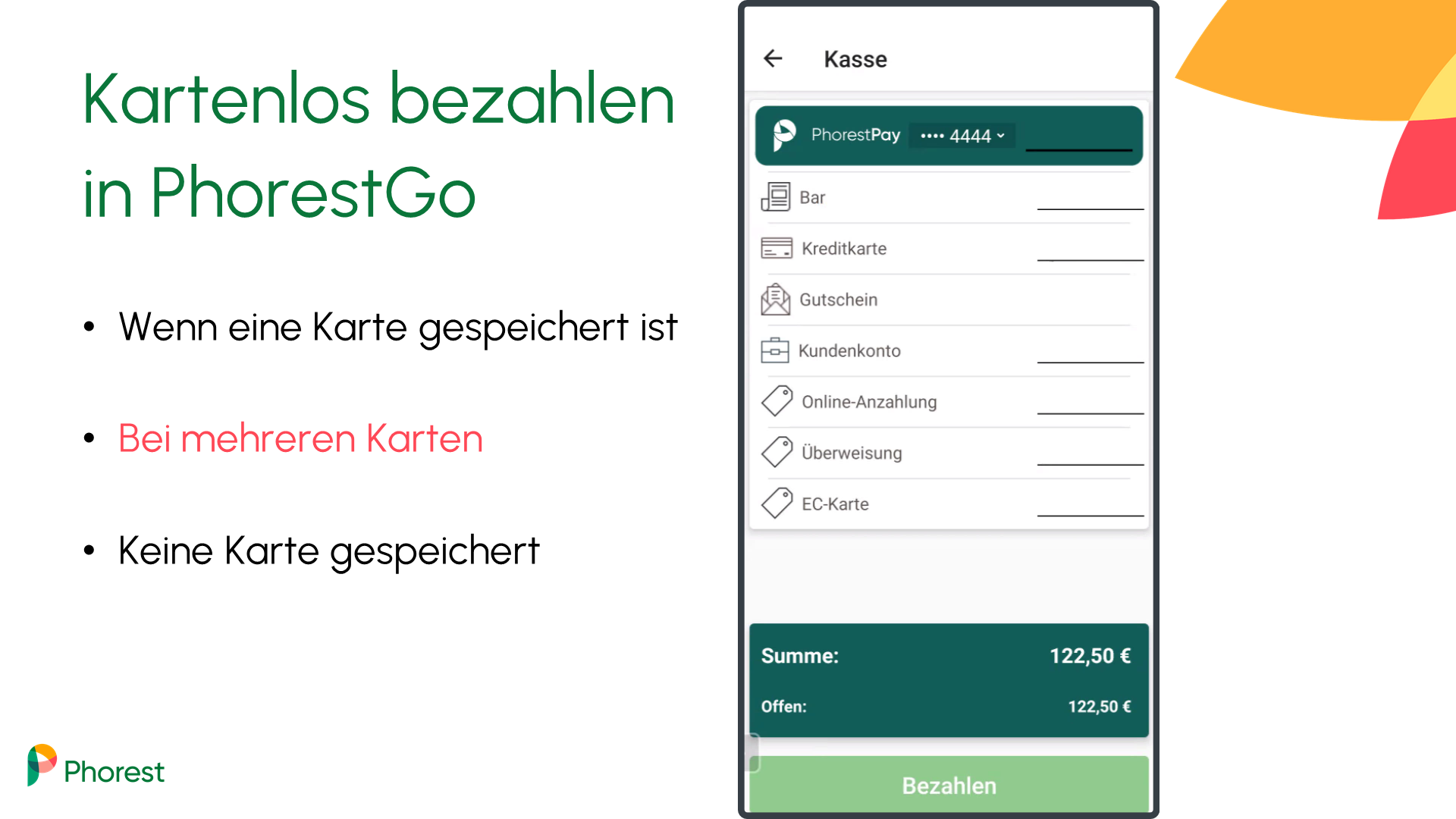
Trage wie üblich den Betrag bei der Zahlart ein und tippe auf Bezahlen.
Zu dieser Kundin ist noch keine Karte gespeichert, deshalb wird PhorestPay gar nicht als Zahlungsmethode angezeigt.